septiembre 25, 2020
realformStudio
Como crear un minimapa? ...
En esta ocasion y mas a modo de tutorial que como parte del Dev log, les traigo este tutorial de como hacer cosas dentro de Unity, el cual te permitira desde como crear un minimapa hasta como crear como en mi caso un sistema de GPS para navegar dentro del juego...
Comenzamos
Que necesitaremos?
Para este sistema vas a necesitar básicamente la imagen representativa de tu mapa en mi caso utilice una toma aérea que luego edite en un programa de edición para estilizarlo un poco, ya que esta no será mi imagen final, pero para efectos de este tutorial basta para que te des una idea.
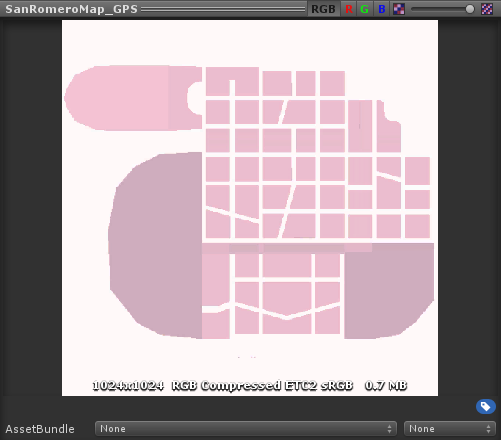 |
| Imagen aerea del mapa del juego. |
Posteriormente dentro de unity necesitaras crear un canvas
el cual por configuracion se debe encontrar en World space como lo indica la siguiente imagen.
Una vez que hayas configurado tu UI en este caso el canvas con todos sus elementos necesarios además de posicionarlo en el espacio 3D como finalmente quieres que se vea, en mi caso lucirá así ...
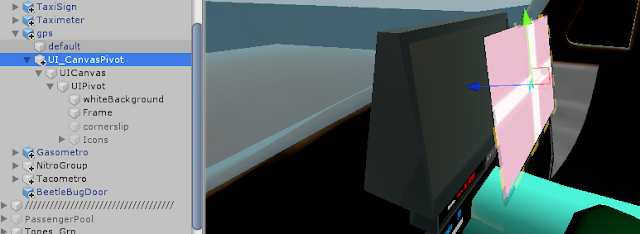 |
(*Lo he sacado de su posición para que mostrarles.)
Vamos a crear una segunda cámara la cual funcionara como la parte encargada de recuperar y proyectarnos en el UI la sección que corresponderá al mini mapa...
Dicha cámara deberá estar apuntando hacia abajo por lo tanto habrá que girarla 90° te comparto mi configuración
Aunado a esto he creado un script que te compartiré mas abajo para que la cámara siga al personaje en este caso es un vehículo ...
Como habrás notado en la configuración de la cámara en la imagen superior, este contiene un Target Texture el cual crearemos haciendo lo siguiente...
En mi caso esta es mi configuración del RenderTexture ... puedes jugar con los valores y ver tu resultado
Vaya pues añade este RenderTexture a la cámara (la segunda cámara que hemos creado).
Bien ahora viene la magia en mi caso yo he creado un plano que coincide con el tamaño de mi mapa de escenario.
Por lo que he necesitado crear 2 materiales 1 que será utilizado para colocar el mapa en dicho plano y en mi segundo material, he colocado nuevamente el render texture
Esto significa que lo que esta viendo la cámara que hemos colocado a 90° por encima del plano será lo que por medio del render textura se proyecte en nuestra UI que les mostrare básicamente como la he configurado para que esto suceda...
Dentro del canvas cuento con un panel al cual le he agregado un material el cual contiene contiene el renderTexture, recuerda el que creaste anteriormente y esto basicamente hace la magia de proyectar un mapa de GPS o en tu caso un MINIMAPA para tu juego...
Gracias por llegas hasta aquí.
|
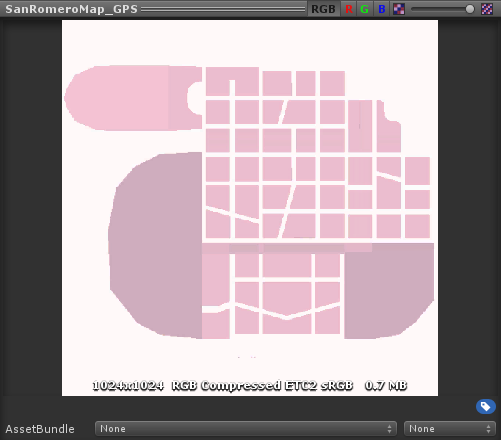





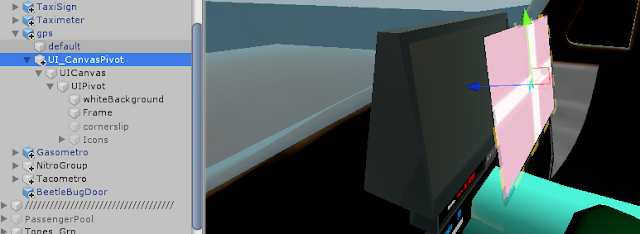










0 comentarios :
Publicar un comentario